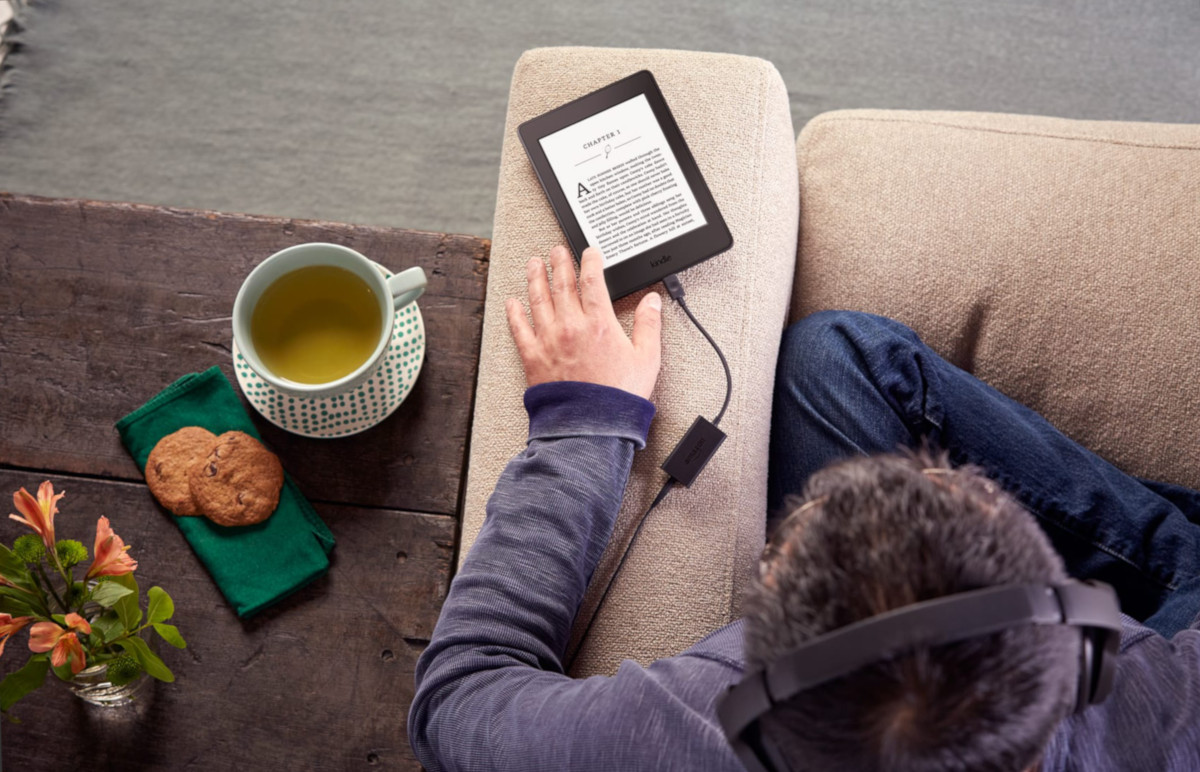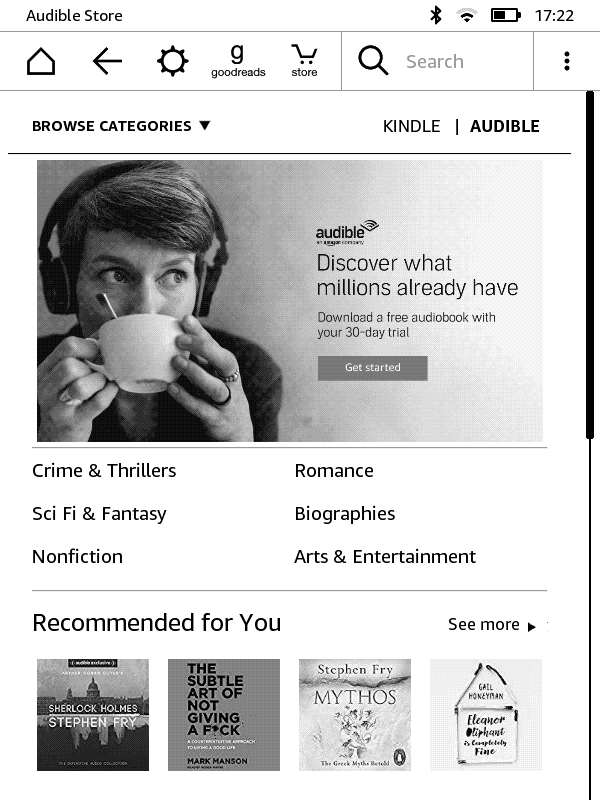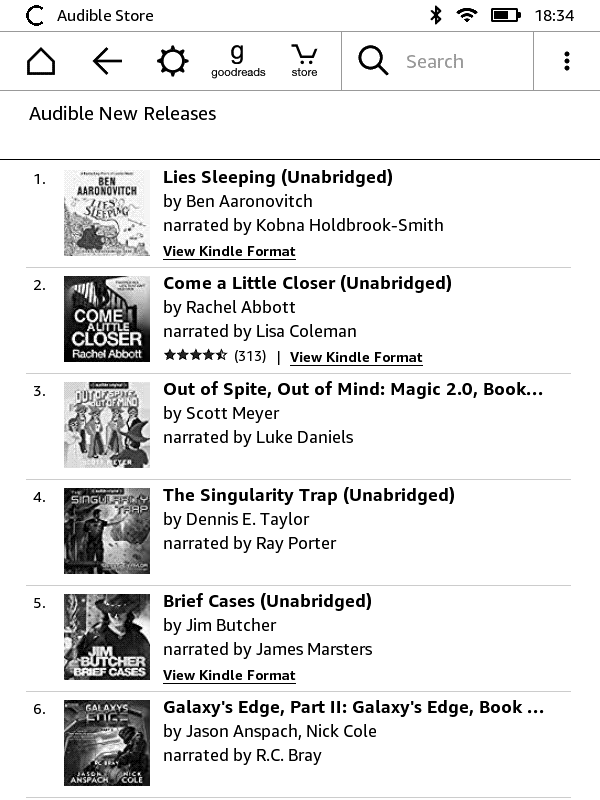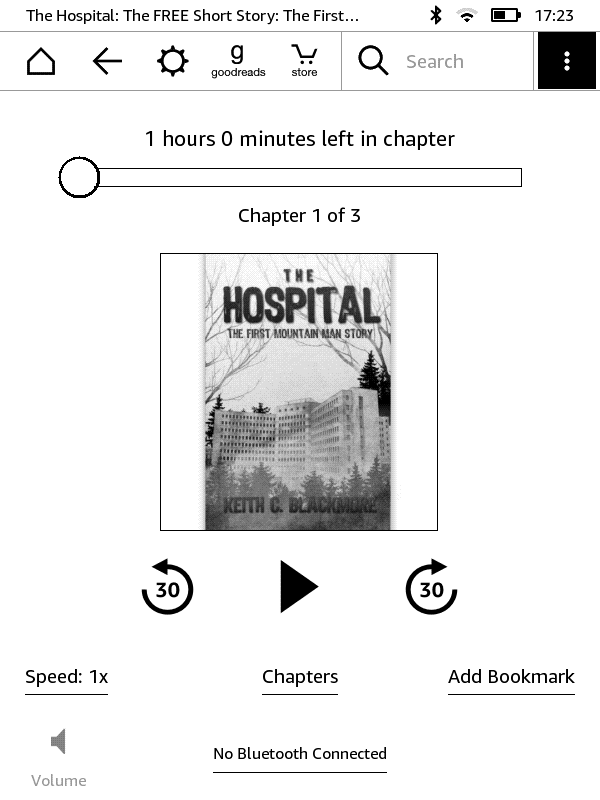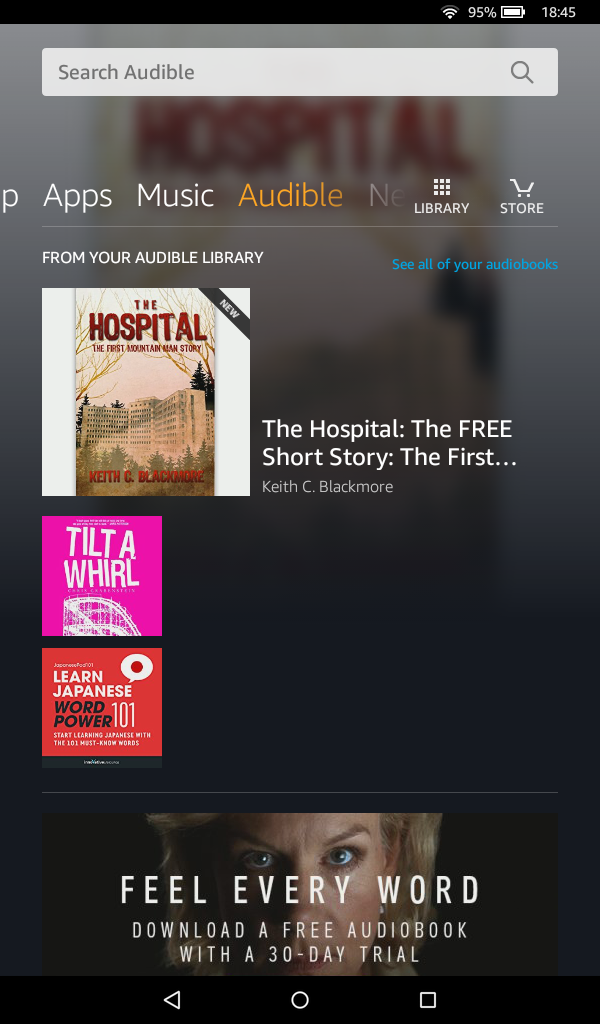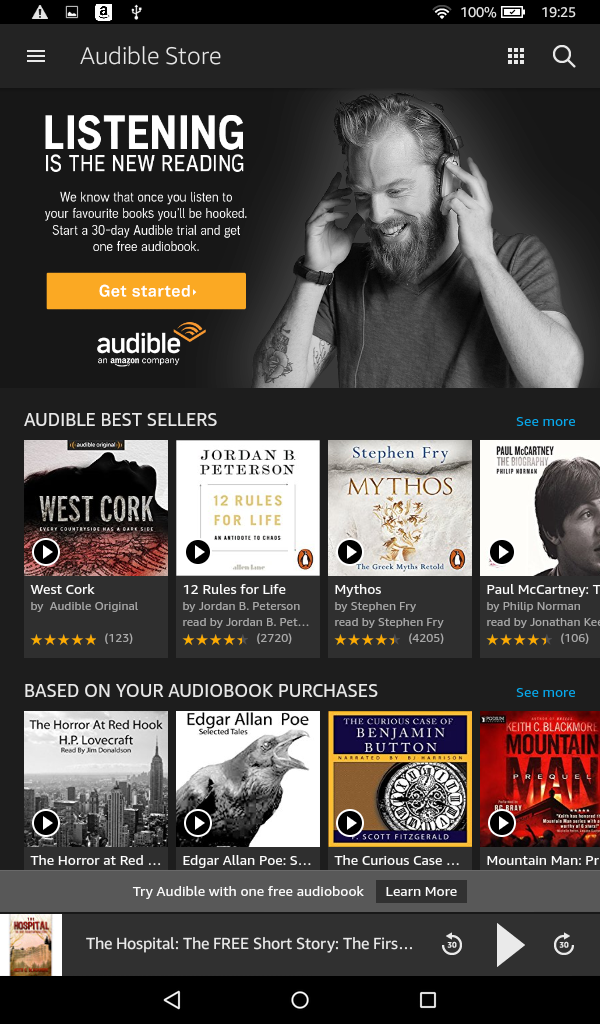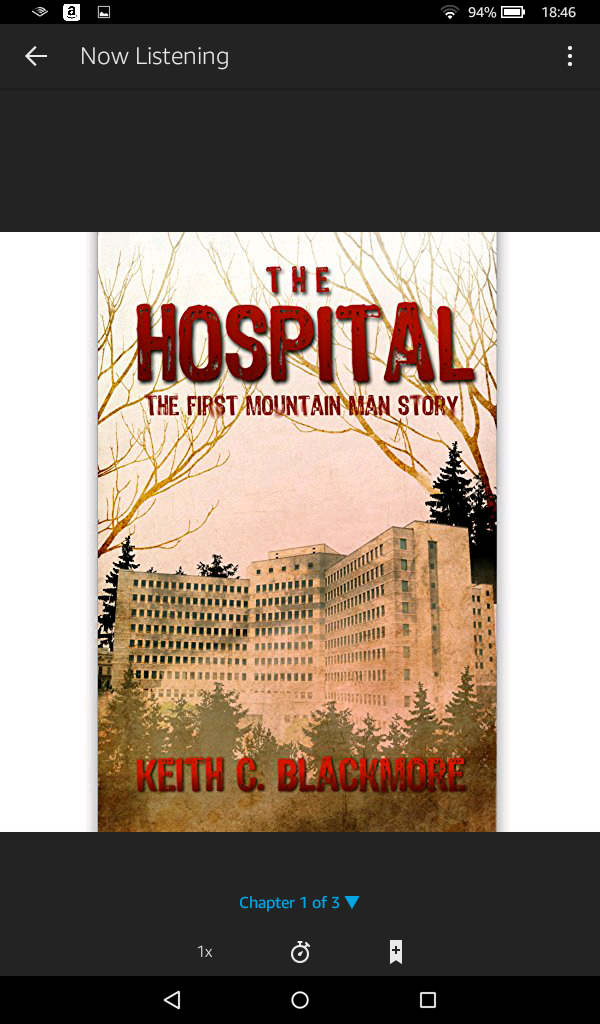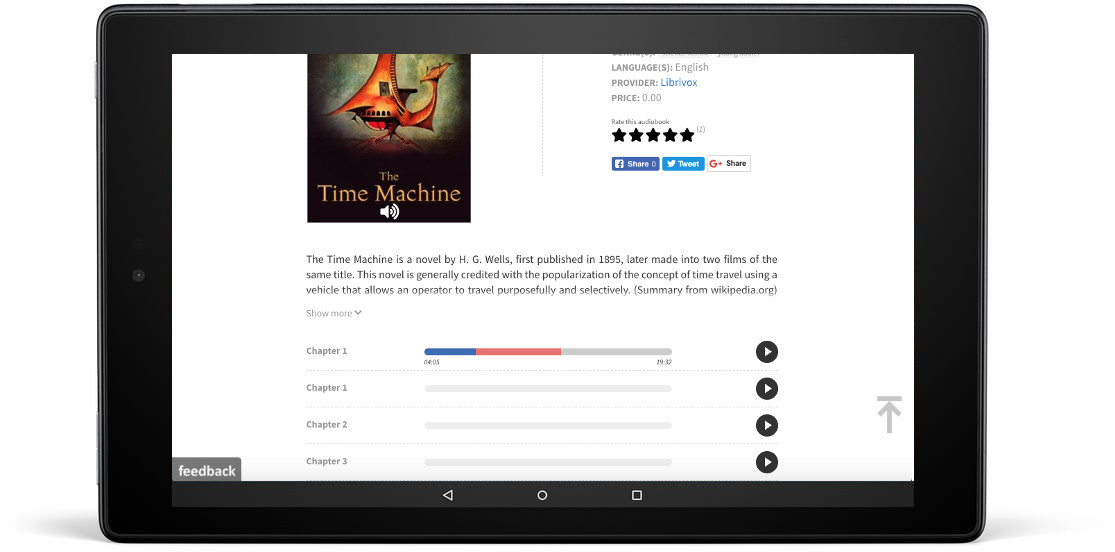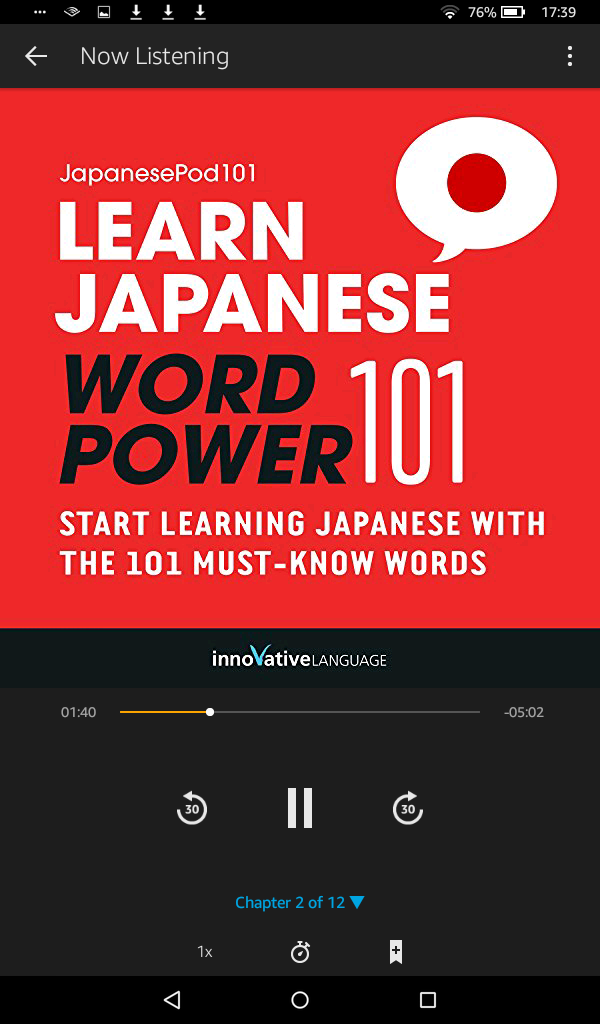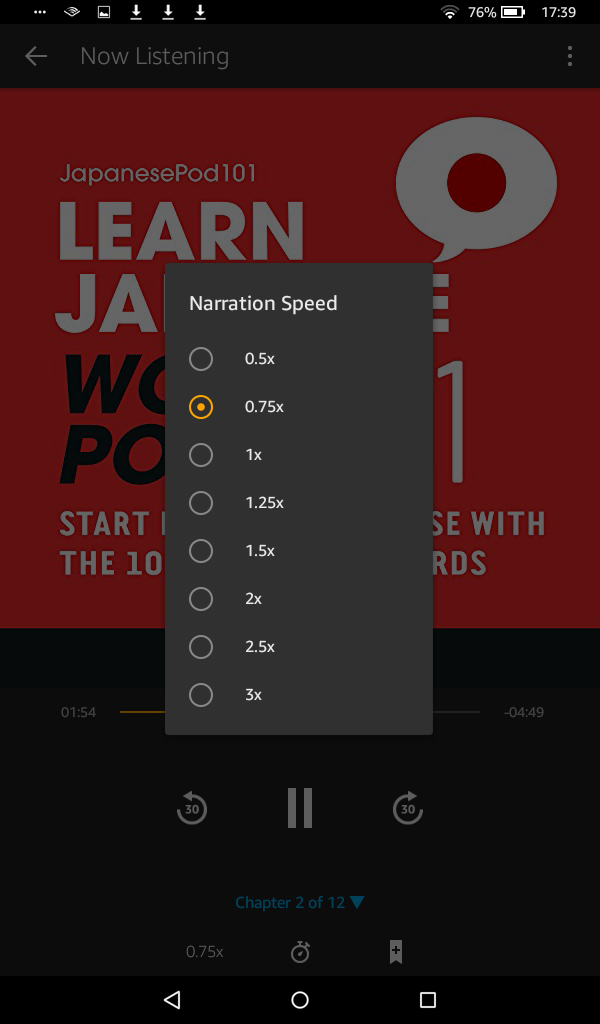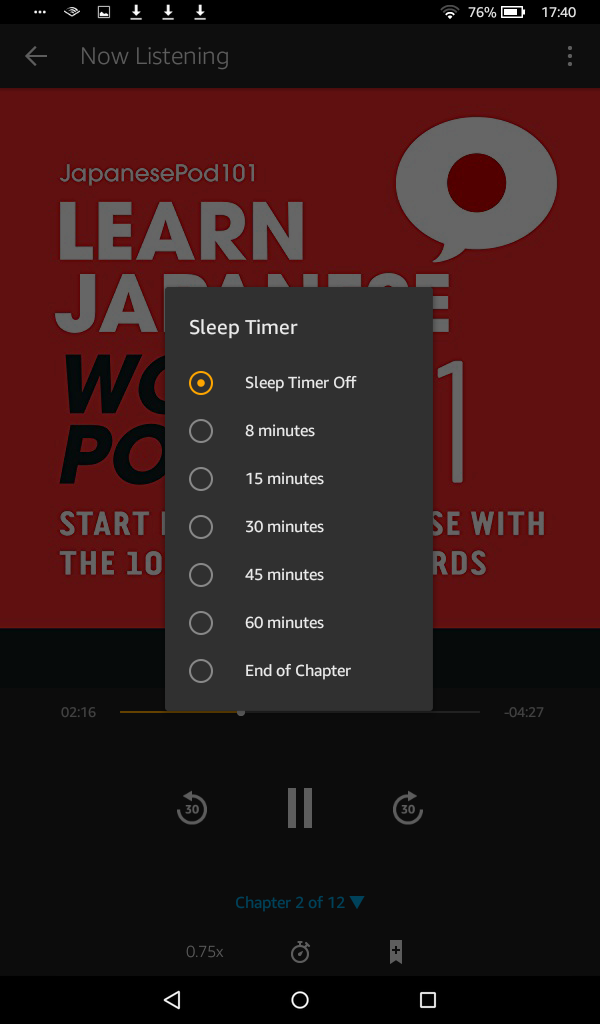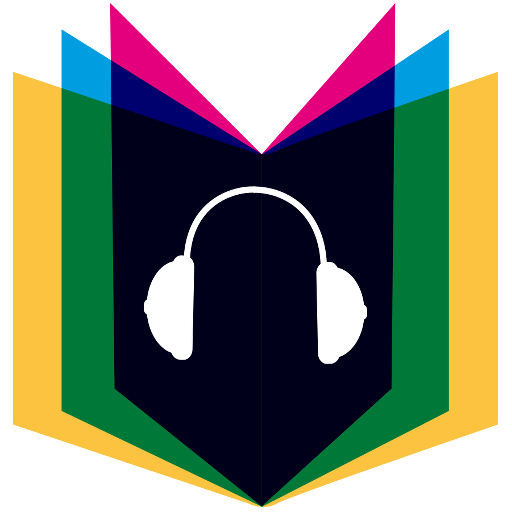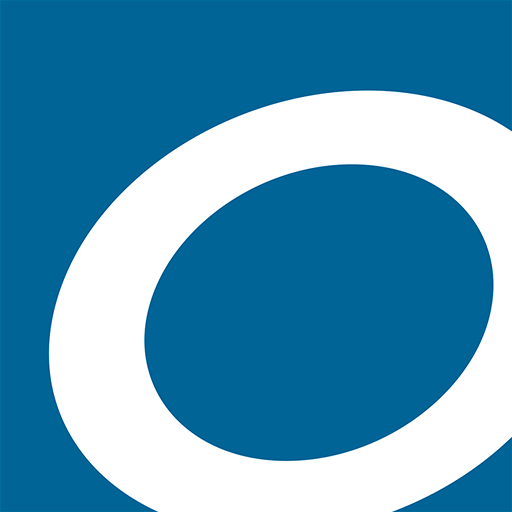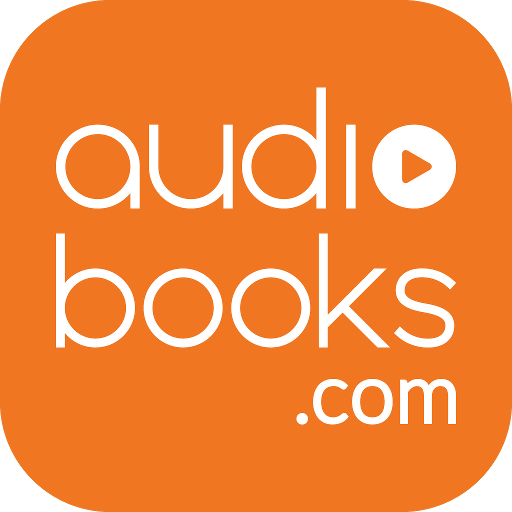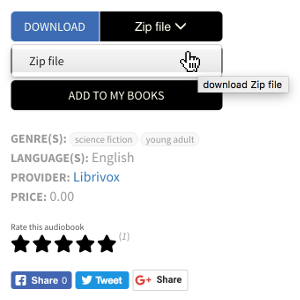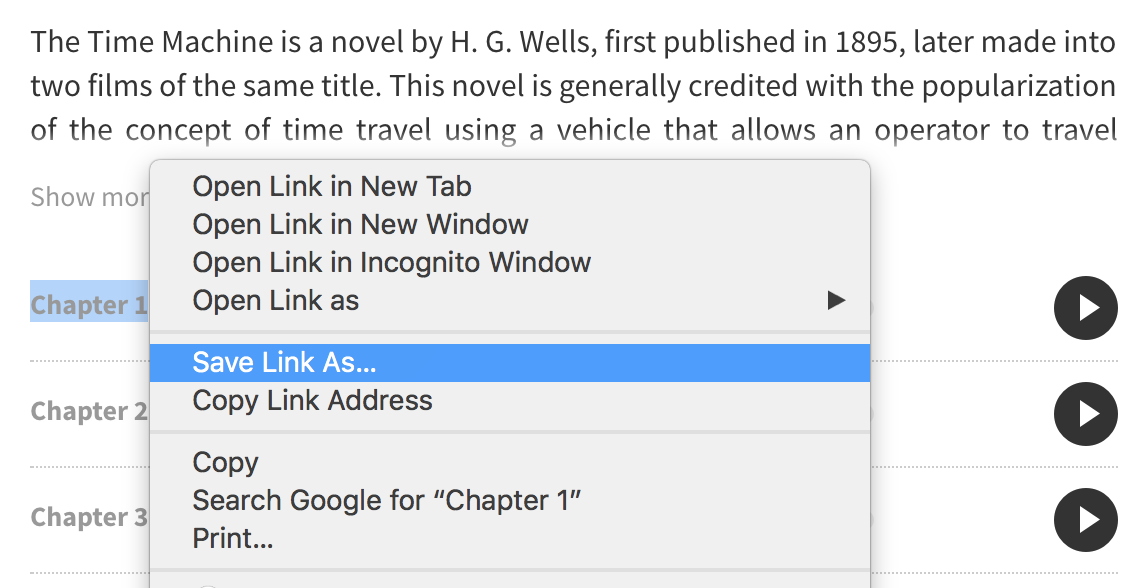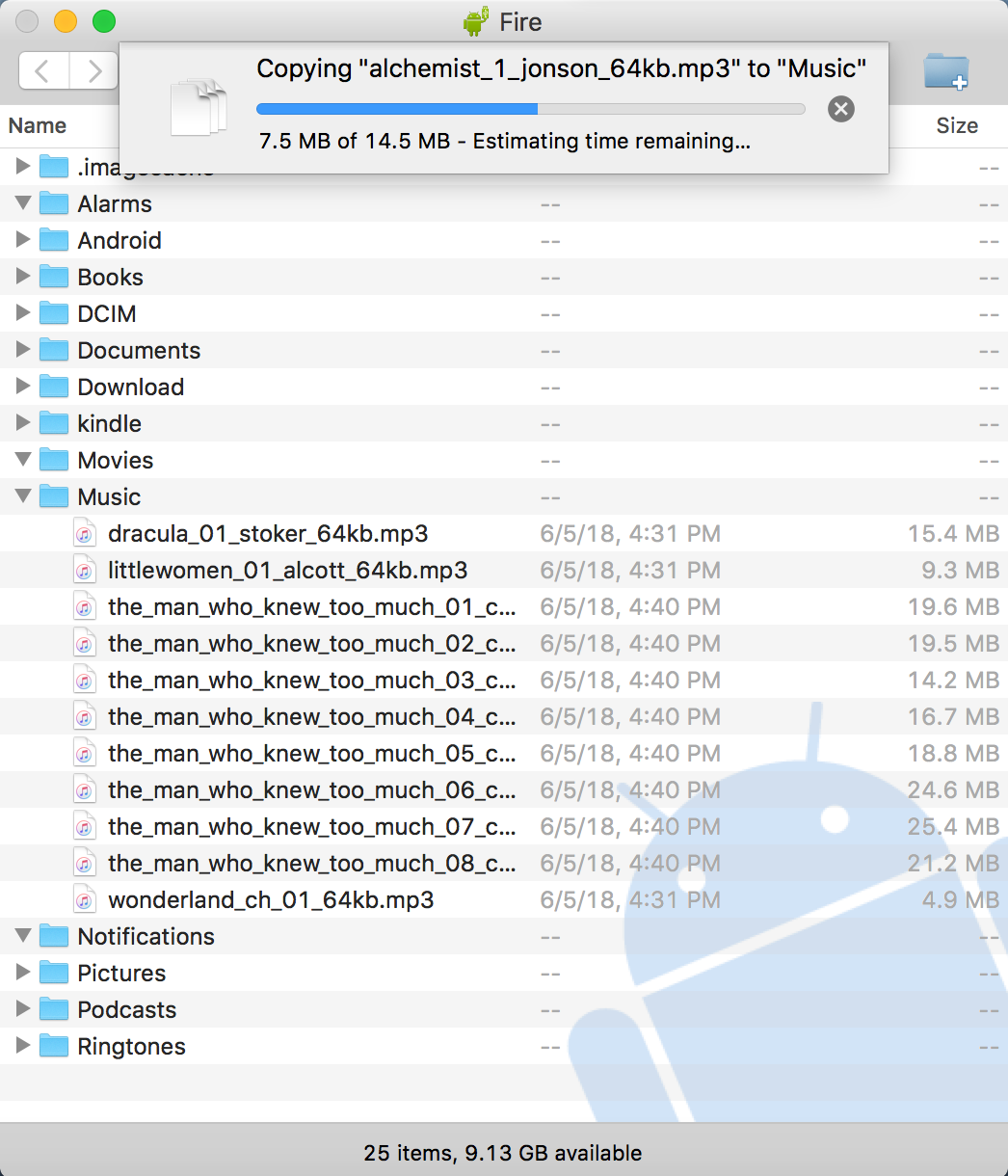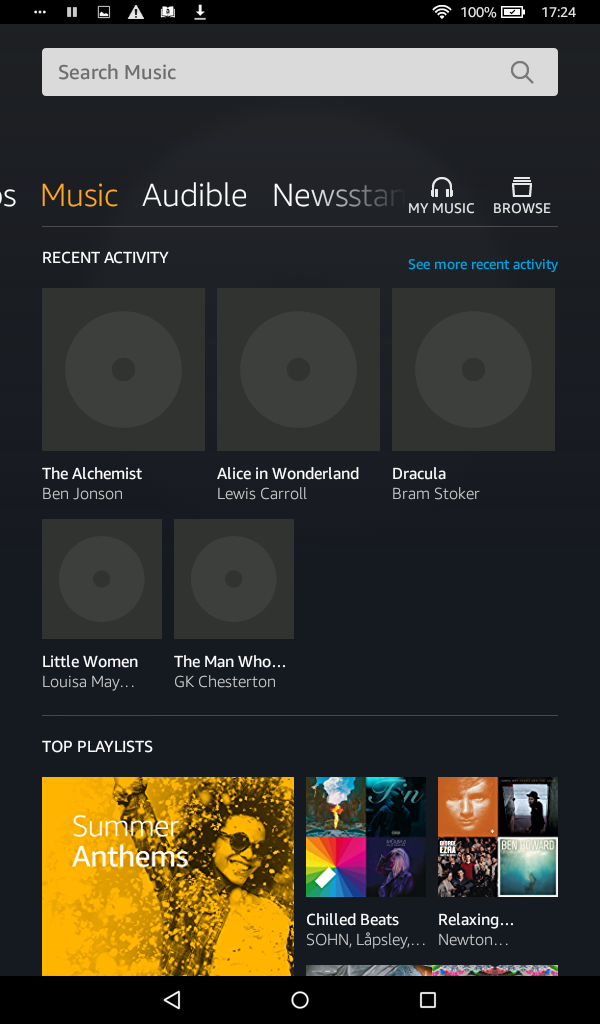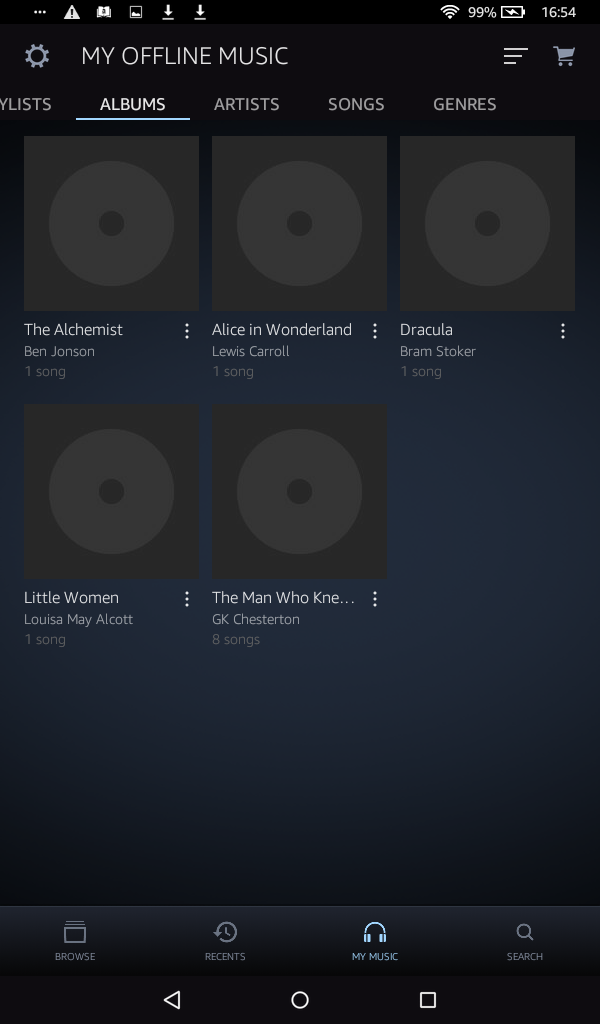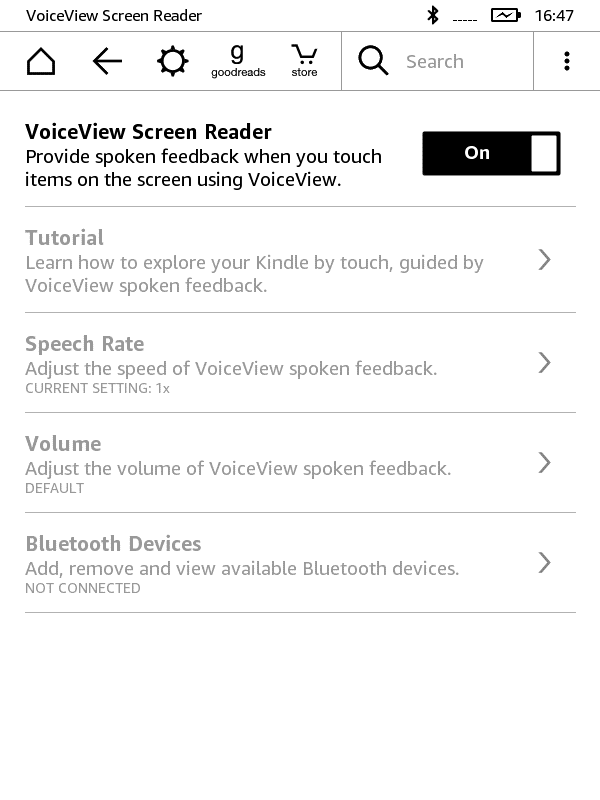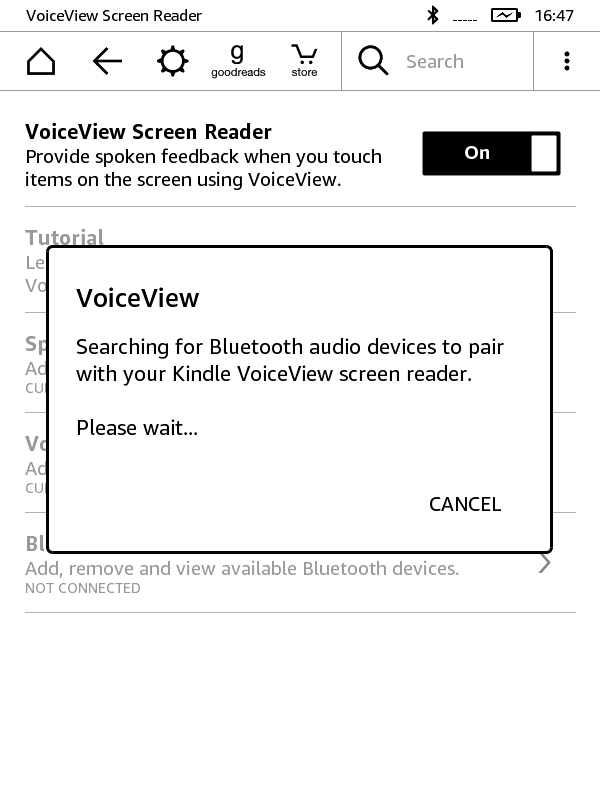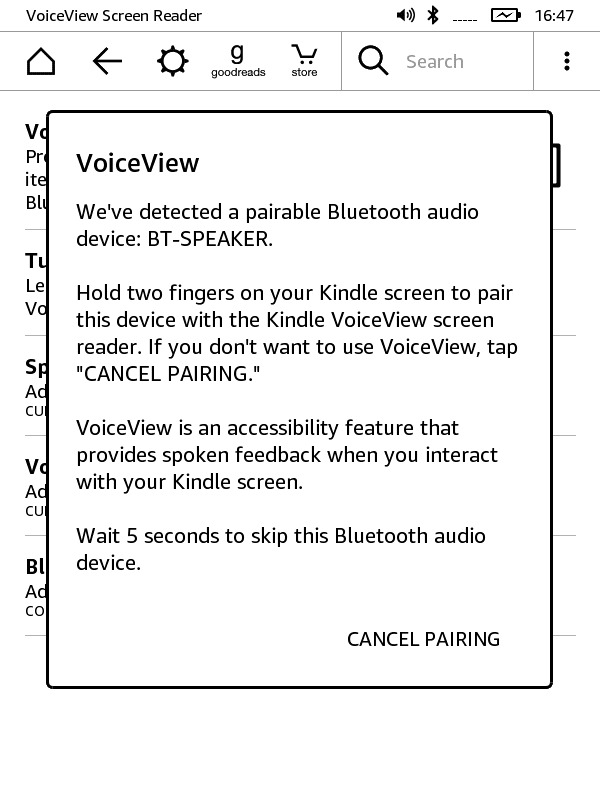Hay muchas razones por las que querrías escuchar audio libros en tu Kindle en vez de leer un texto impreso; es manos libres, practicas tu habilidad para escuchar en inglés, a lo mejor tienes problemas de vista, o quizás simplemente no te gusta leer. Por la razón que sea, tienes que asegurarte de que estás sacándole el mejor partido a tu dispositivo, así que aquí te explicamos cómo escuchar audio libros en tu Kindle.
- Escucha audio libros de Audible usando tu cuenta de Amazon
- Usa el navegador para escuchar audio libros online en tu Kindle
- Usa las apps de proveedores externos para escuchar audio libros en tu Kindle
- Copia audio libros directamente desde tu ordenador al Kindle
- Usa VoiceView con Bluetooth para escuchar audio libros
Antes de elegir tu método favorito para escuchar audio libros en tu Kindle, necesitas asegurarte de que tu dispositivo puede reproducir audios. La buena noticia es que la mayoría de los Kindles modernos lo hacen, pero si no estás seguro, Audible proporciona una lista completa de dispositivos que reproducen audio para que lo compruebes.
1. Escucha audio libros de Audible usando tu cuenta de Amazon
Este es el método más intuitivo. Audible proporciona un gran archivo de audio libros que son fácilmente accesibles y están bien integrados en la mayoría de los dispositivos de Kindle. En los dispositivos de papel electrónico como el Kindle, Kindle Oasis y el Kindle Touch, encontrarás fácilmente la pestaña de AUDIBLE en la parte superior a la derecha de la TIENDA (Store). Desde ahí puedes buscar nuevas versiones o géneros específicos que llamen tu atención. Una vez que hayas hecho exitosamente una compra gratuita o de pago de un audio libro (algunos cuestan $0.00), aparecerá en tu biblioteca y por supuesto en la nube del resto de tus dispositivos registrados. Desde tu biblioteca, simplemente pincha en el título del audio libro para descargarlo y poder escucharlo usando tus auriculares con Bluetooth u opcionalmente usando un Kindle Audio Adapter.
-

Pestaña de Kindle Audible
-

Tienda de Kindle Audible
-

Reproductor de Kindle Audible
Si tienes una tableta de la gama Kindle Fire, entonces tendrás que seguir diferentes pautas. En el Kindle Fire hay una pestaña localizada en la barra superior de la pantalla de inicio. Pulsando «Audiobooks» mostrará los artículos que hayas comprado y que se encuentran en la nube. Para encontrar un nuevo audio libro, sólo tienes que hacer clic en STORE (tienda) en la parte superior derecha de la pantalla para luego buscar o navegar en la colección de Audible. De nuevo, una vez que hayas encontrado un audio libro gratis o de pago y esté en tu biblioteca, igual que los Kindles e-paper, podrás descargarlo en tu dispositivo. Una vez descargado, puedes usar el altavoz integrado, un conector para auriculares o un dispositivo Bluetooth para escucharlo.
-

Pestaña de Fire Audible
-

Tienda de Fire Audible
-

Reproductor de Fire Audible
Ten en cuenta que si ya tienes una cuenta de Audible y deseas enlazar tu colección existente a tu biblioteca de Amazon Audible para usarlo en tu Kindle, puedes vincular las dos cuentas desde la página de fusión de cuentas en la página web de Audible. Una vez completado, iniciarás sesión en tu cuenta de Audible con tus credenciales de Amazon y tu colección existente de audio libros de Audible estará disponible en tu biblioteca de Amazon Audible y preparado para descargártelo desde la nube.
2. Utiliza el navegador para escuchar audio libros online en tu Kindle
Si no necesitas descargarte un audio libro y llevártelo sin conexión, entonces una buena opción es escucharlo directamente desde una web. Aquí en Digitalbook.io te proporcionamos ese servicio. Si tienes un Kindle con un navegador «experimental» o un modelo de Amazon Fire, selecciona cualquier audio libro desde nuestro archivo y encontrar’as los capitulos disponibles para escuchar solo apretando un botón. Puedes usar la barra de progreso si tu dispositivo tiene función táctil y por supuesto, pausarlo en cualquier momento.
-

Escucha audio libros en el navegador de Kindle
Otros sitios genials para escuchar audio libros directamente desde el navegador incluye Librivox, Storynory, Lit2Go y OpenCulture, por nombrar algunos.
3. Utiliza apps externas para escuchar audio libros en tu Kindle
Las apps externas son una manera genial para escuchar audio libros en tu Kindle Fire, especialente porque hay muchísimas apps buenas que ofrecen audio libros gratuitos. Por eso no es raro que Audible esté en el tercer lugar de las app externas para audio libros. Sus apps ofrecen muchas caracteríasticas, incluyendo un navegador por capítulos, reproducción de velocidad variable incluyendo 0.5x, 1x, 1.25x, 1.5x, 2x, modo de suspensión y marcador de página.
-

Reproductor de la App de Audible
-

Velocidad de narración
-

Temporizador de apagado
Otras apps externas para escuchar audio libros incluyen LibriVox Audiobooks, Audiobooks.com y OverDrive: Library eBooks & Audiobooks, que es levemente diferente de las dos primeras opciones, en el sentido de que no ofrece sus propios audio libros, pero te permite coger prestados audio libros de la colección digital de tu biblioteca pública local (sólo en los Estados Unidos).
Kindle para Android es una app tremendamente popular para los dispositivos de Android y también está disponible en Fire. Normalmente, se compra uno u otro, el eBook o el audio libro, pero si tienes un Kindle puedes comprar un eBook y luego añadir un «compañero» de audio libro a un precio reducido. Cuando tengas el libro en los dos formatos, puedes usar Whispersync for Voice para simplemente cambiar de modo leer a modo escuchar. Además, si está disponible, puedes probar el modo «Inmersión en la lectura» para leer un libro de Kindle y escuchar al mismo tiempo una versión narrada del audio libro por un profesional de Audible, mientras va destacando las palabras en tiempo real. Muy útil para aprendices de inglés. Además, Amazon asegura que crea una «conexión extra que realza el enganche, la comprensión y la retención, haciendo que te pierdas en el libro» (ver aquí).
4. Copia audio libros directamente desde tu ordenador al Kindle
Como el reproductor de audio libros de Kindle Fire sólo puede reproducir contenidos de Audible, necesitarás descargarte tu audio libros desde otros proveedores, lo más probale en formato MP3 libre de DRM. Por suerte hay muchas opciones, y una de las mejores es Digitalbook.io, que ofrece miles de títulos con una interfaz fácil y clara para descargar audio libros. Utiliza la opción buscar o navegar para encontrar el audio libro que hayas escogido y luego puedes descargar el libro entero en un archivo de ZIP, o con el botón derecho del ratón hacer clic sobre un capítulo específico para descargar un fichero individual en MP3.
-

Descarga del audio libro entero
-

Descarga un cápitulo
Para transferir tu descarga de audio libro en MP3 desde tu ordenador a tu Kindle Fire, primero tendrás que conectar los dos con un cable USB. Luego, usando un explorador de archivos o quizás la herramienta de Android para transferir archivos, copia los archivos a la carpeta de música de Kindle Fire. Una vez subido a tu dispositivo, lo encontrarás en la pestaña de «Música». Sólo haz clic en la pestaña de cualquier capítulo para reproducirlo instantáneamente.
-

Herramienta de Android para transferir archivos
-

Pestaña de música
-

Mi música
5. Utiliza VoiceView con Bluetooth para escuchar audio libros
En dispositivos como el Kindle Oasis (Generación 9) y Kindle (Generación 8), la tecnología del lector de accesibilidad en la pantalla de VoiceView leerá el contenido de la pantalla de tu Kindle, incluyendo eBooks de Kindle, por medio de un dispositivo de audio Bluetooth.
Para activar la tecnología, en el menú de «Ajustes», navega hasta «Accesibilidad» y enciende el «Lector de pantalla VoiceView». Si tus altavoces con Bluetooth o tus auriculares aún no están emparejados, te lo pedirán. Una vez emparejado, el dispositivo dirá con voz tus gestos e interacciones , así que sólo tienes que volver a un eBook y «desliza hacia abajo y a la derecha con un dedo para comenzar la lectura» por VoiceView.
-

Enciende el VoiceView
-

Emparejando VoiceView Bluetooth
-

Confirmar emparejado con VoiceView Bluetooth
Además de la guía de VoiceView arriba, Amazon te ofrece algunas instrucciones aquí, y también puedes seguir esta pequeña Demo de Kindle VoiceView abajo.
Hay que pensar un poco todas estas maneras diferentes que te muestran cómo escuchar audio libros en tu Kindle, pero una vez que hayas decidido cuál es tu opción favorita, podrás disfrutar de casi cualquier audio libro en tu Kindle con sólo uno o dos clics. Eso quiere decir que siempre que tengas un Kindle contigo, tendrás suficientes audio libros disponibles para pasar el tiempo.
¿Quieres saber cómo enviar eBooks a tu Kindle? Haz clic aquí para una lista completa de todas las mejores opciones para enviar eBooks a tu dispositivo.
Descubre miles de audio libros gratuitos y eBooks en digitalbook.io.
*Digitalbook is a participant in the Amazon Services LLC Associates Program, an affiliate advertising program designed to provide a means for sites to earn advertising fees by advertising and linking to the Amazon LLC marketplaces.